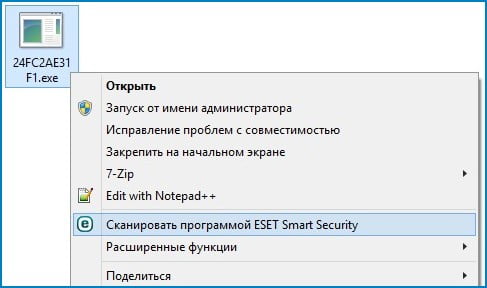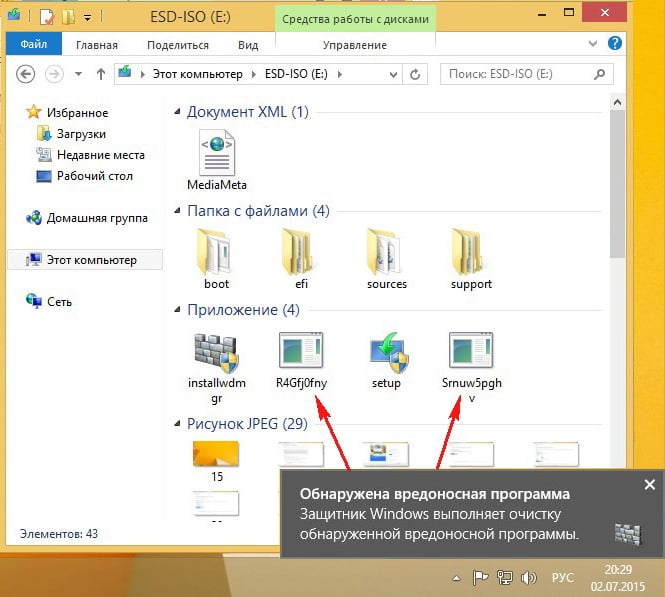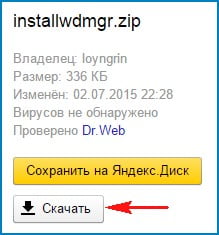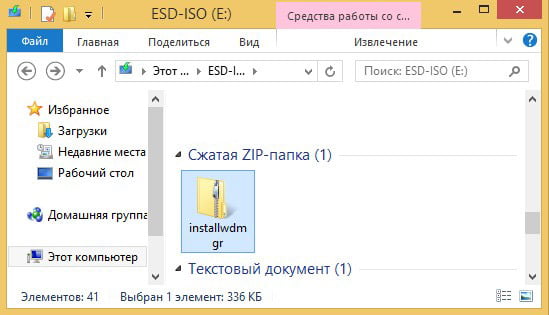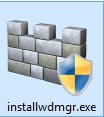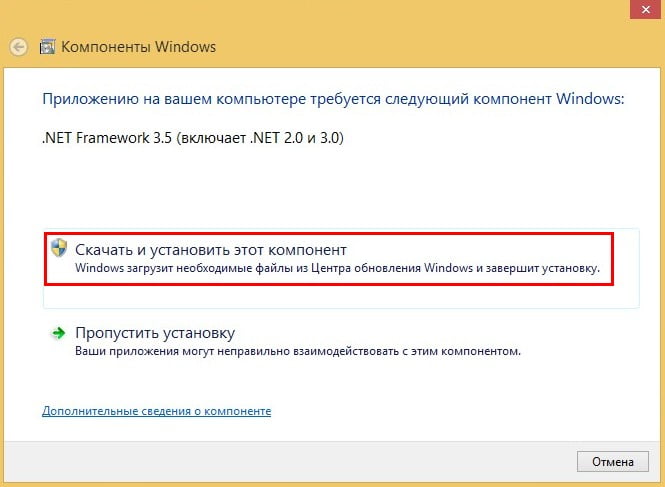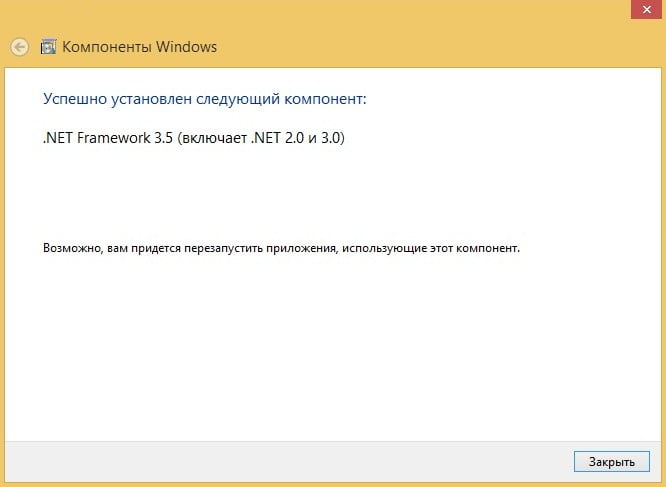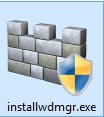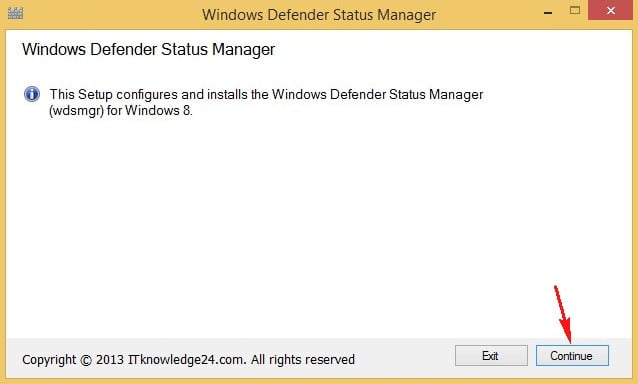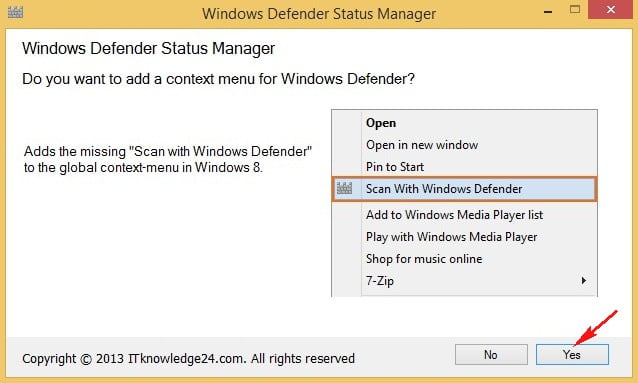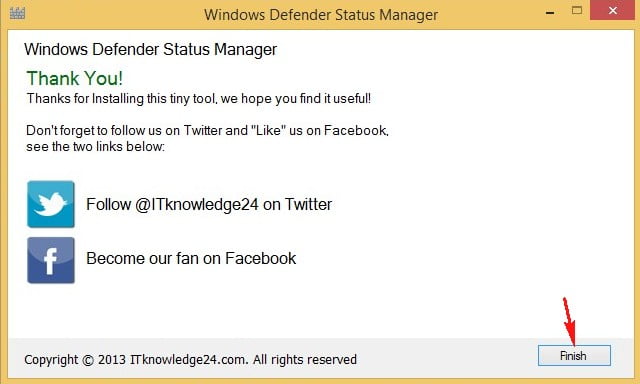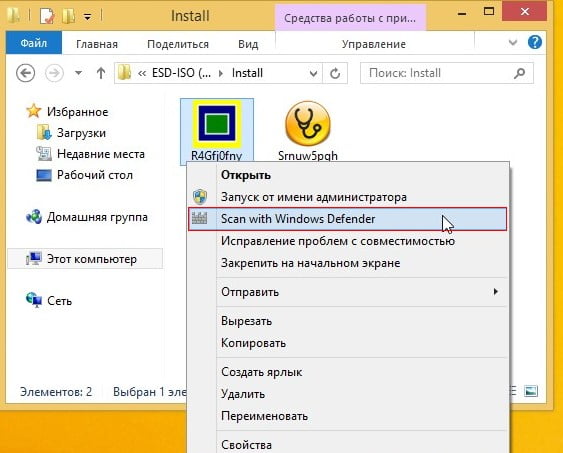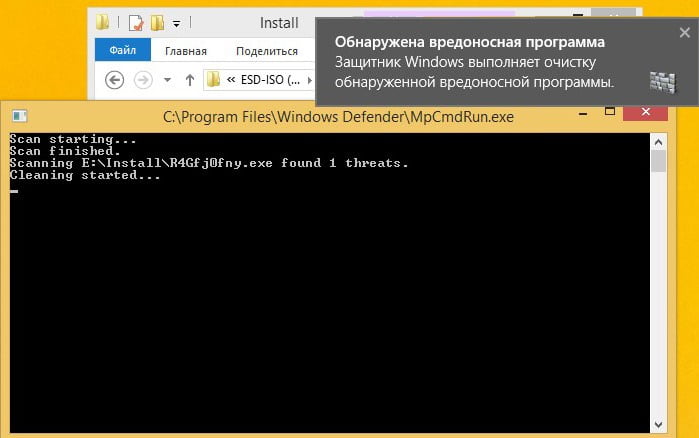Привет всем! Вчера на сайте был задан вопрос: «Как добавить в контекстное меню Windows 8.1 пункт — Сканировать с помощью Windows Defender?» Те пользователи, которые используют для защиты своего компьютера встроенный в операционную систему бесплатный антивирус от Майкрософт, сразу поняли, о чём идёт речь. Дело в том, что Windows Defender или защитник Windows (как его ещё называют) не имеет своего пункта в контекстном меню проводника, необходимого для быстрого сканирования определённого файла или папки на вирусы.
Практически все, существующие антивирусные программы имеют в контекстном меню проводника свою строчку, например, ESET NOD32.
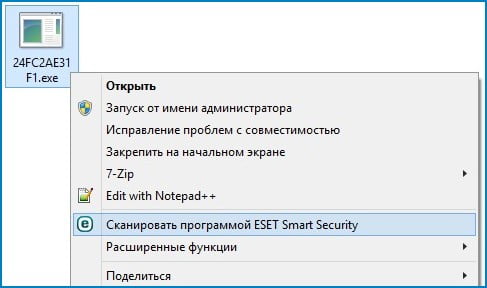
Друзья, но если задуматься, то так ли нужен этот пункт, ведь все антивирусы и Windows Defender в том числе, защищают нашу операционную систему в режиме реального времени, то есть находятся постоянно в оперативной памяти и отслеживают все работающие процессы, стоит подсоединить к нашему ноутбуку или простому компьютеру заражённую вирусом флешку и любой антивирус мгновенно отреагирует и удалит вредоносную программу.
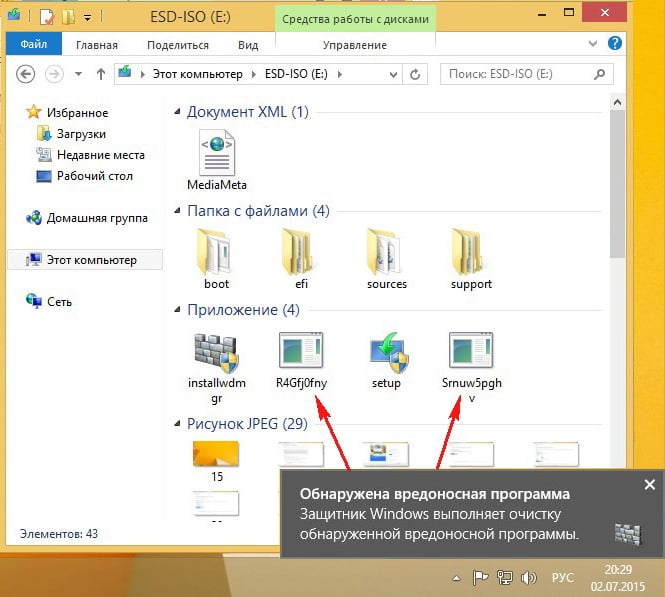
Также все антивирусы периодически производят в фоновом режиме сканирование самых уязвимых мест операционной системы (объекты автозагрузки и папки временных файлов) и всего компьютера.
- Примечание: Никакой пункт меню не поможет, если в антивирусных базах вашей антивирусной программы нет описания (сигнатур) заразившей вашу флешку вредоносной программы.
Лично я и не помню, когда в последний раз использовал это меню, но если оно вам так нужно, то сделать его можно за два клика мыши, подсказываю самый простой способ, также постоянные читатели нашего сайта добавили ещё способ с твиком реестра в комментариях к статье.
Скачиваем утилиту
Windows Defender Status Managerна моём Яндекс.Диске
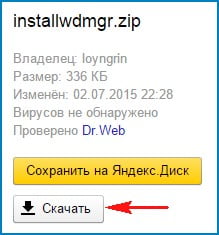
{banner_google1}
Скачивается архив с программой.
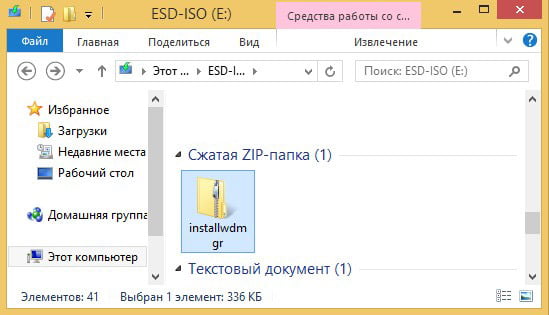
Извлекаем из архива установщик и запускаем его.
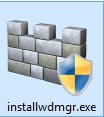
Если вы только что инсталлировали операционную Windows 8.1, то приложение попросит установить платформу Microsoft .NET Framework. Нажмите Скачать и установить этот компонент.
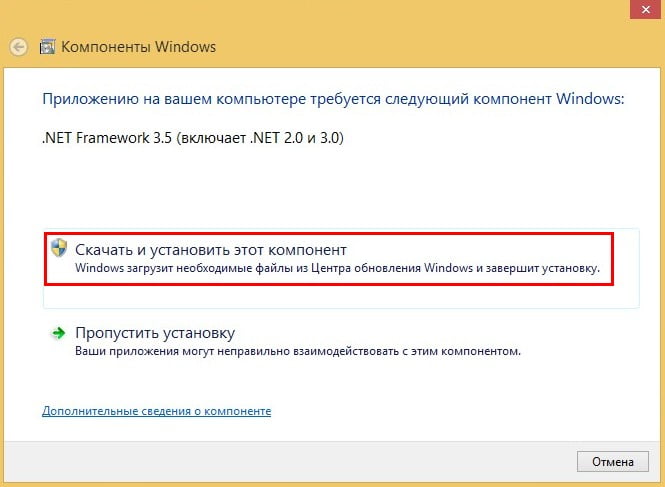
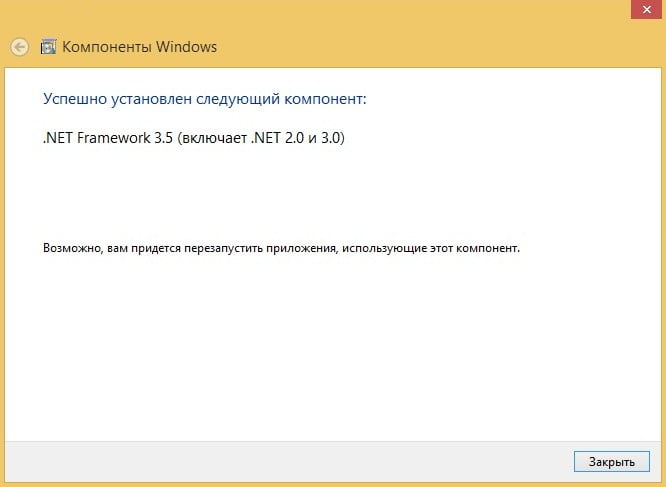
Заново запускаем установку Windows Defender Status Manager
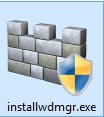
Continue (Продолжить)
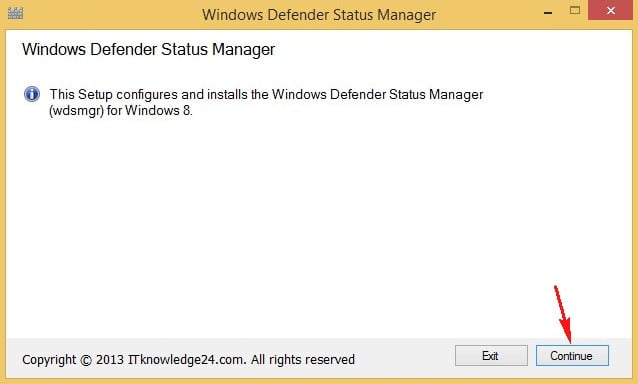
Yes
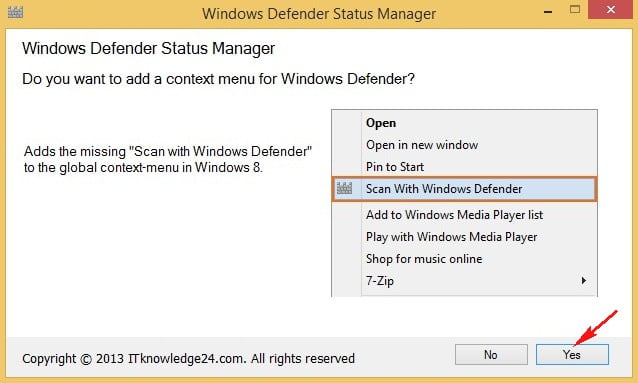
Финиш
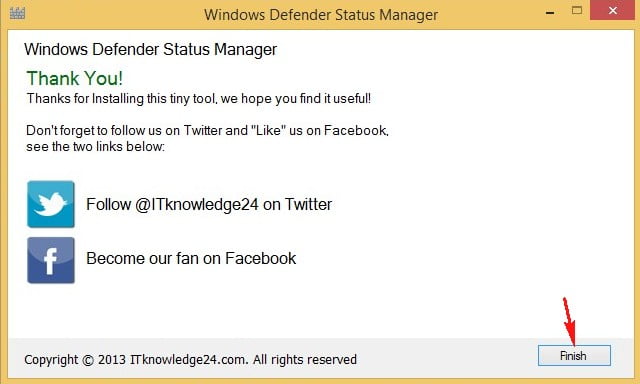
Теперь, если вы захотите проверить какой-либо файл на вирусы, щёлкните на нём правой мышью и выберите в контекстном меню проводника Windows пункт Scan with Windows Defender (Сканировать с помощью Windows Defender).
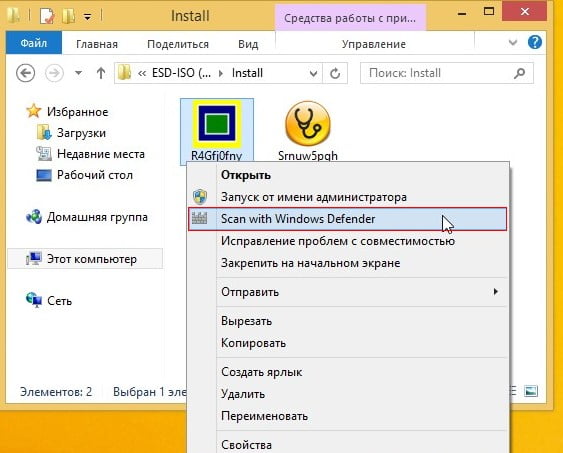
При использовании данной опции откроется командная строка и если файл является вредоносным, то он будет обезврежен и Защитник Windows выдаст соответствующее предупреждение.
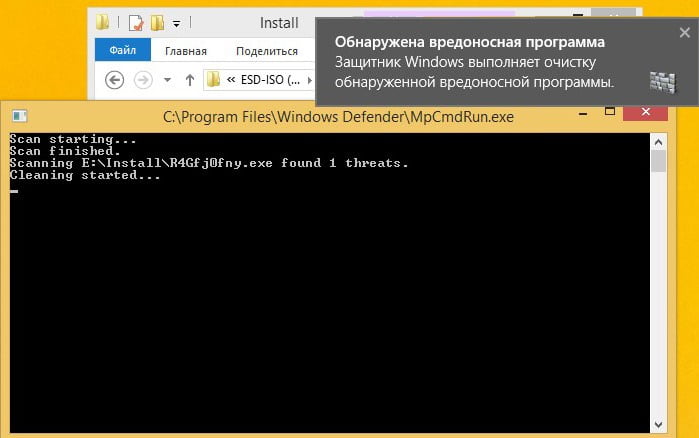
К сожалению таким способом можно проверить только файлы, но не папки.
Статья по этой теме:
1. Новая функция встроенного в Windows 10 антивируса Windows Defender (Защитник Windows), теперь он может сканировать операционную систему в автономном режиме
2. Как отключить Защитник Windows 10